- 综合
- 软件
- 文章
- 安卓
2013/4/22 19:21:01作者:佚名来源:网络
大家都知道办公软件其中就包括了excel表格制作,如果你想从事办公还是其他电脑方面的话最好都要了解一些办公软件的基本操作,今天学无忧就给大家讲解在excel如何实现单元格换行的操作。可能对于一些比较熟悉的朋友这些都是很简单的操作,但是如果你刚刚接触或者不了解excel换行操作的话,就跟着学无忧来看看下面的内容。exce单元格换行的方法有好几种,这里就一一给大家介绍。
一、换行快捷键
一般这种方法比较常用,就是直接按住键盘上的ALT + 回车组合键即可完成excel单元格的换行操作。
推荐阅读:excel表格的基本操作
二、设置单元格自动换行
这里就以excel2003为例,点击菜单栏的“格式--单元格”即可打开单元格对话框,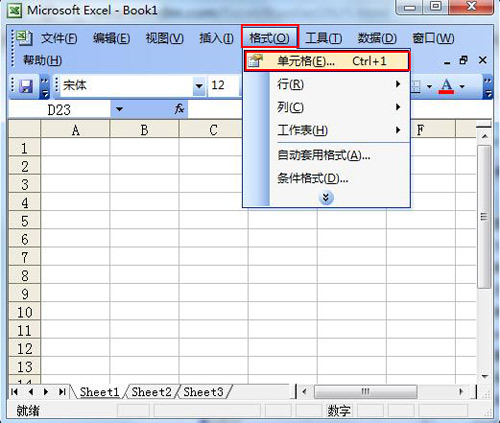
在对话框行选择“对齐”选项,然后在下面的文本控制上勾选“自动换行”勾选之后,在点击“确定”按钮即可完成在excel输入数据文本自动换行。
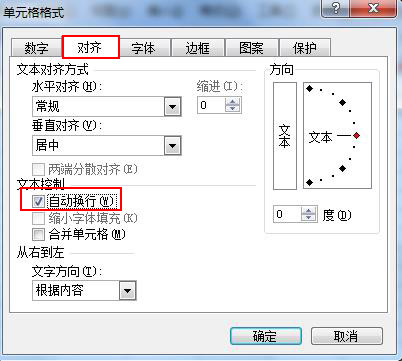
三、单元格插入文本框
单元格插入文本框也是一种实现单元格换行一种方法,先点击“excel2003菜单栏上的“视图---绘图”如图所示:
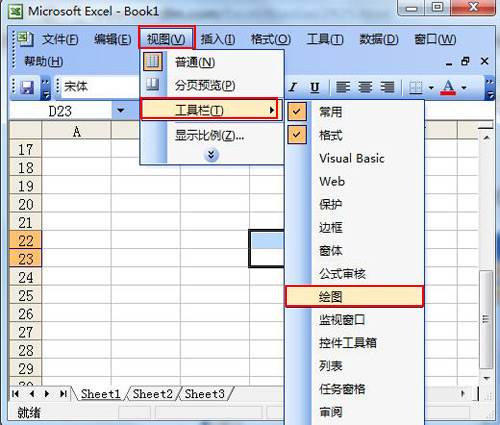
在excel窗口的正下方就有一个绘图的工具栏,在工具栏上面找到“文本框”按钮,点击文本框之后,然后在单元格上面随意托动出一个文本框,这样就可以在文本框上输入文本然后自动对齐进行换行操作。
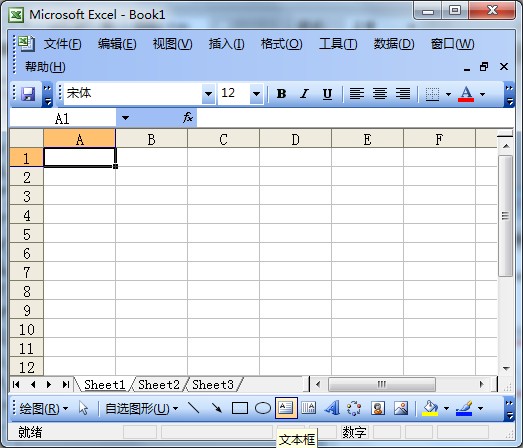
以上就是三种方法让你在excel如何实现单元格换行的全部内容了,希望能帮到你。
相关文章

ip雷达 v5.0.2绿色版
详情
WinSCPv5.15.1绿色中文版
详情
filezilla client v5.5
详情
wireshark中文版 v3.4.9
详情
Boson Netsimv10.8破解版
详情
风行播放器 v3.0.6.106
详情
爱奇艺客户端 v10.1.0.6636官方版
详情
搜狐影音 v7.0.19.0官方版
详情
乐视视频 v7.3.2.192
详情
华数tv客户端PC版 v1.1.2.0
详情
cbox央视影音 v5.1.2.1经典版
详情
软媒收音机(魔方) v1.13
详情
倾听网络收音机 v3.0.0.0
详情
魅影流声全球网络收音机 v1.0.0.1
详情
酷狗电台 v8.2.75
详情
暴龙网络收音机 v2.5.1
详情
克莉2v1.0中文版
详情
冬日计划v1.2中文版
详情
刺客信条英灵殿v1.0吾爱破解版
详情
刺客信条英灵殿终极v1.0免安装破解版
详情
动物森友会v1.10.0最新破解版
详情
哈迪斯杀出地狱v1.37中文破解版
详情
嗜血印中文豪华版v1.0豪华版破解版 附游戏攻略秘籍
详情
城市战斗v1.0中文破解版
详情
尼尔人工生命v1.0steam免费破解版
详情
尼尔人工生命升级版v1.0PC破解版
详情
尼尔人工生命升级版v1.2247中文破解版
详情
层层恐惧2中文破解版v1.0绿色免安装版
详情
往日不再v1.0 steam破解版
详情
往日不再v1.0pc破解版
详情
救赎之路v1.0中文破解版
详情
斯盖尔女仆v1.0中文破解版
详情
黑月手游免费版v2.7.0安卓版
详情
新盗墓笔记官方版v1.215.589730
详情
无尽的拉格朗日无限金币钻石版v1.2.267172破解版
详情
明日之后无限小太阳版v1.0.246安卓版
详情
双生幻想vivo版v6.6.83安卓版
详情
剑网1归来内购免费版v1.1.116安卓版
详情
模拟城市我是市长国际版v0.69.21342.22832安卓版
详情
迷你世界999999迷你币版v1.20.5破解版
详情
王牌战争无限内购版v9.7安卓版
详情
云上城之歌不氪金版v10.16安卓版
详情
王铲铲的致富之路破解版v1.1.8安卓版
详情
创造与魔法无限点券版v1.0.0505安卓版
详情
狩猎使命九游版v1.6.6.000
详情
魔镜物语变态版v2.1.4无限金币版
详情
曙光英雄v1.0.12.0.20无限钻石版
详情
原始传奇无限元宝版v1.6.806内购破解版
详情